Prikaz Backstage u programu Publisher kojem se pristupa klikom na datoteka > informacije obuhvaćaju poslovne informacije, provjeru dizajna i ugrađene informacije o fontu za publikaciju. Možete stvarati, pregledavati i uređivati skup poslovnih informacija za publikaciju, pokrenuti alat za provjeru dizajna da biste pretpregledali potencijalne probleme i ispravke za publikaciju te upravljali fontovima i zamjenom.
Skupovi poslovnih informacija prilagođene su grupe informacija, o pojedincu ili tvrtki ili ustanovi koja se može koristiti za brzo ispunjavanje odgovarajućih mjesta u publikacijama, kao što su posjetnice i letke.
Skup poslovnih informacija može uključivati komponente kao što su ime pojedinca, položaj zadatka ili naslov, naziv tvrtke ili ustanove, adresa, brojevi telefona i faksa, adresa e-pošte, tagline ili moto i logotip. Kao što želite, možete stvoriti više različitih skupova poslovnih informacija.
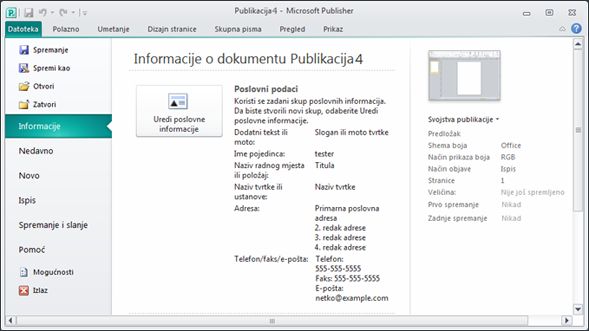
Stvaranje skupa poslovnih informacija
-
Kliknite datoteku > informacije > Uređivanje poslovnih informacija.
-
Na padajućem popisu odaberite skup poslovnih informacija ili kliknite novo.
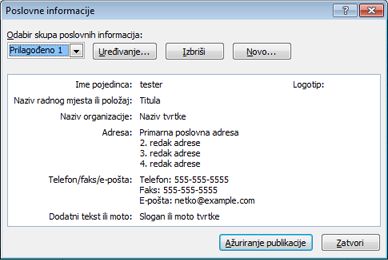
-
U dijaloškom okviru Stvaranje novog skupa poslovnih informacija unesite željene informacije, unesite naziv u tekstni okvir Naziv skupa poslovnih informacija , a zatim kliknite Spremi.
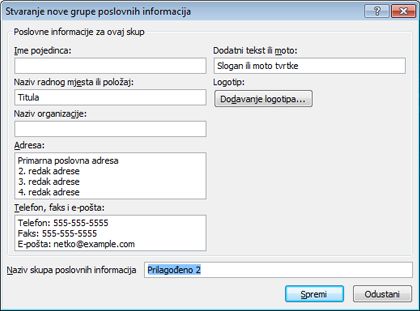
-
Ako želite odmah koristiti novi skup informacija u publikaciji, kliknite Ažuriraj publikaciju u dijaloškom okviru poslovne informacije koje će se prikazati nakon klika na Spremi.
Uređivanje ili brisanje skupa poslovnih informacija
-
Kliknite datoteka > informacije > Uređivanje poslovnih informacija.
-
U dijaloškom okviru poslovne informacije odaberite skup podataka koji želite urediti ili izbrisati.
-
Da biste uredili skup podataka, kliknite Uredi , a zatim u odjeljku Uređivanje informacija o poslovnom postavljanju Uredite polja koja želite promijeniti, a zatim kliknite Spremi.
-
Da biste izbrisali skup informacija, kliknite Izbriši, a zatim da.
Okno zadatka alat za provjeru dizajna prikazat će popis svih problema s dizajnom otkrivene u publikaciji, kao što su elementi dizajna koji su djelomično izvan stranice, preljev teksta u priči ili slika koja je disproporcionalno umanjena. U nekim slučajevima imat ćete mogućnost odabira automatskog popravka za te probleme. U drugim osobama morat ćete ručno riješiti problem.
-
Kliknite datoteka > informacije > Pokrenite alat za provjeru dizajna.
Dodatne informacije o alatu za provjeru dizajna potražite u članku Provjera dizajna.
Upravljanje ugrađenim fontovima
Ugrađivanje fontova u publikaciju jedan je od najboljih načina za osiguravanje da je font uvijek dostupan, čak i ako publikaciju premjestite na novo računalo ili ga odneste u komercijalni servis za ispis.
Možete ugraditi samo TrueType fontove, a zatim samo ako njihovo licenciranje dopušta ugradnju. Svi TrueType fontovi koji su obuhvaćeni programom Publisher omogućuju ulaganje.
Ugrađeni fontovi povećavaju veličinu datoteke publikacije, pa ćete možda htjeti ograničiti broj fontova koje ste uložili. Možete odabrati da ugrađujete sve fontove (sa ili bez fontova sustava), samo određene pojedinačne fontove ili podskupove određenih fontova.
Napomena: Publisher ugrađuje TrueType fontove prema zadanim postavkama kada koristite čarobnjak za komercijalni ispis da biste pripremili publikaciju za servis za komercijalnu upotrebu. Prije pokretanja čarobnjaka ne morate to odabrati u dijaloškom okviru fontovi .
Ugrađivanje svih fontova TrueType
Prilikom ugrađivanja fontova u publikaciju zajednički fontovi sustava nisu obuhvaćeni ugrađenim fontovima jer su vjerojatno instalirani na većini računala. Možete odabrati želite li ugraditi fontove sustava. (Na primjer, možete odabrati da ih ugrađujete kada znate da netko tko radi s vašom publikacijom nema pristup njima.)
-
Kliknite datoteka > informacije > upravljanje ugrađenim fontovima.
-
U dijaloškom okviru fontovi odaberite potvrdni okvir ugrađuj TrueType fontove prilikom spremanja publikacije .
-
Da biste ugradili sistemske fontove, poništite potvrdni okvir ne ugrađuj obične fontove sustava .

Napomena: Ako vas Publisher obavještava da ste koristili fontove koji se ne mogu ugraditi, kliknite u redu. Provjerite pomoću servisa za komercijalni ispis da biste provjerili ima li servis pristup fontovima koji nisu ugrađeni. Ako servis za ispis nema pristup tim fontovima, morat ćete razgovarati o korištenju zamjenskih fontova u publikaciji.










